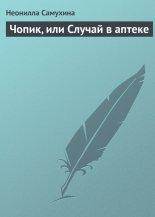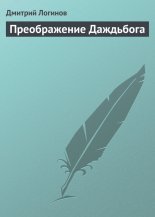Выбираем компьютер, ноутбук, планшет, смартфон Леонтьев Виталий
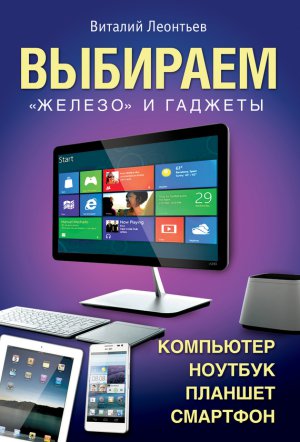
Но существует и другой показатель скорости, который для новичков куда более понятен – количество кадров, сменяющихся на экране в секунду (frame per second – fps) на той или иной трёхмерной игре (например, Crysis 2). Чем мощнее видеоплата, тем большее количество fps вы получите. Хорошим показателем считается цифра в 60–80 fps при разрешении в 1920x1200 пикселей (в зависимости от типа вашего монитора) и при максимальных настройках качества.
Наконец, практически во всех профессиональных обзорах производительность видеоплат оценивают по результатам, выданным тестовой программой 3DMark 11 (http://www.3dmark.com) или Unigine Heaven (http://unigine.com/products/heaven/). Табличка, взятая с известного сайта Tom's Hardware Guide (http://www.thg.ru) позволяет сравнить производительность самых популярных карт 2013 года (хотя это и не совсем корректно, поскольку комплексные результаты тестирования состоят из нескольких таких графиков):
Продвинутым «геймерам» часто не хватает даже мощности самых новых и дорогих плат! Поэтому производители видеокарты в какой-то момент решили воззвать к призраку 3Dfx и вытащить из склепа одну из его давнишних придумок – совместную работу сразу ДВУХ трёхмерных ускорителей. Реанимацией этой технологии, на правах победителя, занялась NVIDIA (технология SLI), а потом суп на том же бульоне скулинарил и её главный конкурент ATI (Crossfire). Суть у этих технологий одна, только реализована она по-разному. Например, в режиме SLI можно использовать лишь две абсолютно одинаковые видеоплаты – естественно, основанные на чипе NVIDIA. Технология Crossfire более гибкая, здесь можно использовать разные платы, даже от разных производителей… правда, исключительно с чипом ATI на борту…
Рейтинг всех современных видеоплат можно найти по адресу: http://goo.gl/KvQXa (регистр букв важен!)
Аналогичную сводную таблицу для мобильных видеоплат для ноутбуков вы можете найти по короткому адресу: http://goo.gl/zIDqX (щёлкните по картинке для увеличения)
Объем и тип оперативной памяти. Все современные графические платы игрового класса оснащены как минимум 1 Гб памяти DDR5. Вообще-то для полноценной работы с двухмерным изображением используется лишь ничтожная толика этого объёма, а вот при включении 3D-режима «коробочка» заполняется до отказа: в памяти видеоплаты хранятся текстуры, которыми обтягивается в играх трёхмерный каркас. Чем больше такой дополнительной памяти, тем лучше будут выглядеть монстры в ваших любимых «стрелялках». Да и не только в них: сегодня 256 Мб памяти требует даже трёхмерный Рабочий стол Windows 7! Именно поэтому норма 2012 г. для карт среднего диапазона (до 200 долларов) – 1024 Мб, а игровые карты нового поколения несут на борту до трёх гигабайт «оперативки».
Интересно, что даже модели видеоплат, собранные разными производителями на основе одного и того же чипсета, могут оснащаться различными типами оперативной памяти – за счёт этого их быстродействие может различаться на десятки процентов.
Поддержка стандартов и технологий. Обычно для того, чтобы понять, какие игровые спецэффекты и технологии поддерживаются видеокартой, достаточно назвать версию DirectX, под которую она «заточена». Напомним, что DirectX – это встроенный в Windows специальный программный комплекс, который, в частности, отвечает за поддержку всякой мультимедийной дребедени: объёмного звука, трёхмерных спецэффектов ну и так далее. Большинство массовых видеокарт сегодня поддерживает эффекты DirectX 11, и этого вполне достаточно. Однако в Windows 8 встроен уже DirectX версии 11,1 стало быть, полезно задуматься над картой с поддержкой этого стандарта.
Ещё одна модная фишка, которой (пока!) могут похвастаться только карточки на чипе NVIDIA – поддержка технологии расчёта физических эффектов PhysX. Эта штучка отвечает за ускорение моделирования всевозможных украшалочек типа взрывов, дыма, тумана, а также ряда сложных текстур. Подчёркиваю – именно за ускорение, то есть если ваша карточка PhysX не поддерживает, это не значит, что упомянутые взрывы-туманы из игрушки исчезнут вовсе. Конечно же нет, просто расплачиваться за это придётся лишней толикой производительности. Бесспорный хит 2010 года – технология объёмного изображения «3D Vision» – пока что поддерживается только платами NVIDIA; достойного ответа на неё у ATI все ещё нет. Учтите, что для того, чтобы наслаждаться объёмными фильмами и играми, вам нужны ещё и специальные очки с поддержкой этой технологии (стоят они около 200 долларов), а также соответствующий монитор.
Игрушки нас могут не интересовать вообще, а вот возможность аппаратного ускорения видео и другим мультимедийные «примочки» волнуют наверняка. Проще всего с ускорением: все платы как NVIDIA, так и ATI, могут перевалить на свой многострадальный чип часть работы по раскодированию видео в форматах MPEG2 (DVD), DivX и высокочёткого Н264.
Разъёмы. На любой современной видеоплате вы найдёте несколько разъёмов для подключения монитора:
• Цифровой разъем DVI – он идеален для подключения современных мониторов с диагональю от 19 дюймов. На современных видеоплатах обычно устанавливается сразу два разъёма DVI, хотя нам нужен всего один. А вот если вы вдруг решите прикупить монитор-гигант с диагональю свыше 30 дюймов, вам понадобятся сразу оба разъёма, поскольку один DVI-канал просто не справится с передачей нужного объёма данных. В этом случае второй придёт ему на выручку (напоминает технологию SLI, не так ли?). Если Single-Link DVI обеспечивает передачу сигнала с разрешением до 1920x1080 (1080р) пикселей, при использовании Dual-Link максимальное разрешение увеличивается до 2560x1600 точек.
• Модный и суперпродвинутый разъем DisplayPort, который теоретически уже давно должен был вытеснить все остальные виды разъёмов… Но пока что он прижился исключительно на компьютерах Apple, чем последние страшно гордятся. К сожалению, в мире PC этот интерфейс так до сих пор и не прижился. Максимальное разрешение для DisplayPort 1.0 – 2560x2048 пикселей (60 Гц), а новая версия этого стандарта DisplayPort 1.2 обеспечит достаточную пропускную способность для работы с разрешением 3840x2160 в 30-разрядном цвете. Но если вы вдруг решите шикануть и купить монитор Apple (дорого, стильно и чертовски качественно), прикупите заодно и карточку с DisplayPort.
• Цифровой выход HDMI для подключения к плазменным панелям и большим ЖК-телевизорам.
Разъем HDMI на видеоплате теоретически можно использовать для вывода не только изображения, но и звука – как известно, HDMI позволяет передать и звук, и видео по одному кабелю! Увы, этот фокус прокатит далеко не со всеми видеокартами. Платы NVIDIA звук выводят через пень-колоду, и то после серьёзного левшачества – их надо долго и мучительно соединять с цифровым звуковыходом на системной плате с помощью специального переходника. Поэтому для домашнего кинотеатра однозначно делайте выбор в пользу плат на базе чипа ATI Radeon HD последнего поколения: они, как правило, снабжены собственным звуковым чипом. Правда, в любом случае качественного объёмного звука вы таким образом не получите – только стерео. Так что без хорошей аудиоплаты (и отдельного кабеля HDMI) нам, увы, не обойтись…
Цена. Конечно, давать рекомендации по выбору конкретных чипсетов и моделей карт в рамках этой книги бессмысленно – они меняются каждый месяц. Но какой-то принцип отбора, пусть и условный, сформулировать можно, подобно тому, как это мы сделали с процессорами.
При выборе видеоплаты старайтесь ориентироваться на самое свежее поколение видеоплат.
В рамках поколения выбирайте плату по цене:
• До 100 долларов, если игрушки вас вообще не волнуют или вы довольствуетесь детскими и не слишком требовательными к графике играми.
• От 100 до 150 долларов – в том случае, если вы изредка запускаете на компьютере новые игрушки.
• От 150 до 250 долларов, если игры для вас – обычный способ скоротать вечерок.
• От 250 долларов, если без игрушек вы просто жить не можете!
Да, и ещё один совет: вместо самой слабенькой платы нового семейства можно выбрать самую крутую модель предыдущего семейства. Особенно – подержанную: игроманы часто распродают их за бесценок, а «износа» у видеокарт практически не наблюдается.
Разгон видеоплаты. А что делать, если ваша дешёвая видеокарта плетётся по жизни медленнее, чем издыхающая черепаха, а вам хочется выжать из неё прыть арабского скакуна? Скажу сразу – поменять видеокарту, ибо чудес не бывает. Хотя чуток «пришпорить» любую карту и выжать лишний десяток процентов производительности все же можно – с помощью «разгона», то есть настройки платы на работу в «авральном» режиме на повышенных частотах. Чаще всего существенного прироста производительности удаётся достичь при комбинации увеличения частоты ядра и видеопамяти. Сделать это можно с помощью специальных программ – RivaTuner или EVGA Precision (их можно найти на специальных сайтах – например http://www.nvworld.ru). Разгон на 10–15 процентов для плат чаще всего безопасен – эти утилиты работают не напрямую с «железом», а на уровне драйверов, поэтому в случае сбоя будет достаточно просто восстановить исходные установки и переустановить драйвер.
Помните, что львиная часть возможностей видеоплаты определяется не только её аппаратной начинкой, но и драйверами. Их необходимо обновлять как можно чаще – во всяком случае, прикупая новую модную плату, не спешите устанавливать драйвер с приложенного компакт-диска или DVD. Правильнее будет сразу же зайти на сайт фирмы производителя платы и скачать с него новый драйвер самой последней модификации. Лучше всего поискать драйвер на сайте даже производителя не ПЛАТЫ, а ЧИПСЕТА – то есть NVIDIA (http://www.NVIDIA.ru/page/drivers.html) или ATI (http://www.radeon2.ru).
Звуковая плата
Впервые «голос» прорезался у компьютера почти полвека назад. Известна даже точная дата: 16 апреля 1975 года компьютер Altair (тот самый, для которого написал свой знаменитый Basic Билл Гейтс) сыграл, а точнее – проскрипел мелодию песенки The Beatles «Fool On The Hill». Однако и спустя два десятилетия вся звуковая начинка компьютера ограничивалась мерзко пищащим встроенным динамиком. Лишь в августе 1987 года компания Creative представила полноценную звуковую плату для персоналок – и в два счета доказала скептикам, что их компьютер может звучать на уровне среднего музыкального центра.
То, что необходимая оснастка для компьютера стоила в несколько раз дороже, мало кого смутило – деньги в карман «звуковиков» потекли рекой. Вплоть до конца 90-х звуковые платы совершенствовались, улучшали качество звучания… А попутно обрастали все новыми и новыми возможностями. Первоначально усовершенствования относились лишь к синтезу звука – потом, когда мода на MIDI окончательно сошла на нет, производители перекинулись на поддержку многоканальности, встроенных эффектов…
…А в начале нашего столетия на свет появились первые системные платы со встроенным звуком – и стало ясно, что рынок отдельных плат доживает последние дни (которые успешно продолжаются и по сию пору). Сегодня на большинстве системных плат уже установлен звуковой кодек HD с поддержкой многоканального звука 7.1 и довольно приличными характеристиками. Так что у любителей порассуждать на тему того, что любой «встроенный» звук – жуткая бяка, и потреблять эту гадость могут только безухие бабуины, с каждым годом остаётся все меньше аргументов.
Кстати: встроенный звуковой чип на платах, выпущенных в последние два года, в 99 % случаев изготовлен компанией Realtek – например, на платы для новых процессоров Core i7 чаще всего устанавливают микросхему Realtek ALC892. Так что не поленитесь зайти на сайт этой компании (http://www.realtek.com.tw) и загрузить свежий драйвер HD Audio Codec Driver – он подходит практически ко всем чипам, произведённым после 2007 года.
«Встроенный звук» легко справляется с декодированием даже многоканального звука с Blu-Ray – пусть часто не на аппаратном, а на программном уровне, но… Какая нам разница: звук журчит, правильно раскладывается по колонкам – и этого достаточно.
…И всё-таки вполне возможно, что вам в какой-то момент захочется обзавестись отдельной платой. Потому, что даже самый крутой «встроенный» звук на хороших колонках (например, от Microlab Solo) и тем более наушниках выглядит бледненько, звуковая картина не та. Для MP3-шек, может, лучшего и не надо… Но есть люди, которым эти слуховые нюансы бьют, так сказать, прямо серпом по молоту. И благодаря им рынок звуковых плат, сжавшийся за последние годы буквально в точку, все равно будет существовать. И будут пользоваться спросом отдельные звуковые платы от Creative, Asus или практически неизвестной в наших краях, компании Auzentech (она делает свои карты на основе микросхем от Creative, но куда лучше и дешевле).
А вот четыре типовых варианта, при которых вам может потребоваться отдельная звуковая карточка:
Игры. Точнее – объёмный звук новейших форматов, чтобы стреляло, гудело и громыхало со всех сторон. Точное погружение в виртуальную реальность возможно при использовании качественной акустики 7.1 и – внимание! – звуковой платы, поддерживающей стандарт «игрового» объёмного звука ЕАХ.
ЕАХ (Environmental Audio extensions) – стандарт, разработанный лидером мультимедиа-технологий Creative Labs на основе DS3D. Первоначально не пользовался особой популярностью из-за ориентации на «квадро» – четырехколоночные системы, однако после ухода с рынка компании Aureal пользователи волей-неволей вынуждены делать ставку на оставшегося лидера. Сегодня первые модификации ЕАХ (версии 1–3), поддерживает большинство звуковых карт и чипов, а вот более совершенные версии ЕАХ 4.0 и ЕАХ Advanced HD 5.0 остаются в монопольном владении Creative и поддерживаются только картами этой компании. Последние версии ЕАХ умеют работать с десятками видов эха, отражённых звуков, моделировать искажения звука при «столкновении» с различными препятствиями и прохождении сквозь них…
Так что постарайтесь, чтобы эти слова значились в спецификации выбранной вами платы. А выбор не так уж велик, ибо на спину игрового звука прочно села Creative, и отдавать свою делянку никому не намерена (хотя на неё и так никто не претендует). Вывод – берите плату семейства X-Fi, либо, что ещё лучше – «игровую» звукоплату от Auzentech. Карты последней, правда, практически невозможно найти в российских шопах, зато их без проблем можно заказать на аукционе eBay.com.
Музыка. Ваши стены заставлены стойками с компактами, из сжатых форматов вы признаете лишь FLAC, игровые эффекты вас мало волнуют, как и пресловутая многоканальность, зато обязательны качественный стереозвук, ясность и глубина звучания! Конечно, идеалом для вас была бы стойка с аппаратурой стоимостью в десятки тысяч долларов – но пока что приходится обходиться обычной персоналкой. Не расстраивайтесь – и из неё можно выжать неплохое звучание, если обзавестись полупрофессиональной звуковой платой от таких компаний, как Audiotrak (модель Prodigy HD2) или E-MU: в области воспроизведения музыки равных им практически нет.
В качестве относительно бюджетного варианта (до $200) для меломанов средней руки я бы порекомендовал отыскать карту типа Auzen X-Meridian 7.1 или недорогую Auzen Bravura от компании Auzentech (http://www.auzentech.com) – для игр они тоже подходят, однако их конёк – именно шикарное воспроизведение музыки, разницу со встроенным чипом от Realtek можно услышать невооружённым ухом.
Если Auzentech специализируется на выпуске приличных «полуигровых» карт на основе чипов от Creative (которая уже много лет не в силах создать приличную звуковую плату собственными силами), то совершенно иным путём идёт компьютерный гигант Asus, к удивлению многих, сделавший отличную карьеру на рынке звуковых плат для людей с хорошим музыкальным вкусом.
Лично я уже который год пользую карточку Asus Xonar Essence ST, которая даёт совершенно невероятный звук (конечно, в сочетании с хорошими колонками или наушниками), хотя и практически не пригодна для игр (запускаться-то игрушки будут, но по-настоящему объёмного звука вы в них на этой карте не получите).
А вот насчёт карт Creative мнения у знатоков разделяются: спору нет, последние модели Sound Blaster X-Fi Titanium и Sound Blaster ZxR звучат вполне пристойно. Однако первая из этих карт всё-таки ближе к игровой категории, a Sound Blaster ZxR слишком уж «небюджетна». Основной признак этих карт – качественный усилитель, стандартный «большой» разъем для наушников и полноценная поддержка частоты декодирования в 192 кГц. Хотя она понадобится вам лишь для воспроизведения форматов DVD-Audio или Blu-Ray Есть у вас такие диски? Тогда и 96 кГц будет более чем достаточно (тем более, что «блюреи» такая карта все равно потянет, разве что звук будет обрабатываться на программном уровне). Ещё обратите внимание на наличие оптического цифрового выхода: и не забудьте прикупить качественные колонки!
Музыкальный креатив. Просто музыкального потреблячества вам мало, душа рвётся творить. В таком случае к повышенным требованиям к качеству кодека прибавляется минимальное время задержки сигнала (стандарт ASIO 2.0), а также наличие большого количества каналов для подключения внешних источников звука. Крайне важен низкий уровень шумов (от минус 120 дБ), наличие полноценных цифровых входов-выходов для соединения компьютера с профессиональной аппаратурой. Не помешает и большая разрядность карты – от 24 бит – и встроенный процессор эффектов. А вот поддержка нескольких колонок или «объёмного» звучания чаще всего просто отсутствует – серьёзным людям игрушки ни к чему… Что ж, вероятно, вам подойдёт профессиональный комплект из внутренней платы и дополнительного внешнего модуля – например, E-MU 1616М. Смущает цена в 400 долларов? Ну что вы тогда за профессионал….
Фильмы. Вы большой поклонник качественных фильмов, давно уже хотите сделать свой компьютер центром домашнего кинотеатра, и вас крайне волнует качественный и многоканальный звук. Тут возможно несколько вариантов. Если ваши аппетиты ограничиваются DVD, вам необходима аппаратная поддержка стандартов Dolby Digital, DTS Digital и частоты оцифровки в 96 кГц. Такой набор вам может обеспечить практически любая звуковая плата стоимостью от 100 долларов – например, Creative X-Fi, Auzen X-FI Prelude 7.1 или AsusXonarHDAV1.3.
DTS понимают и встроенные звуковые кодеки новейших системных плат, но, конечно же, отдельная видеокарта даёт звук куда лучшего качества. Выводить звук можно как по цифровому каналу (SPD/IF) на усилитель или ресивер, так и непосредственно на подключённые к звуковой плате колонки.
Сложнее обстоит дело с поддержкой новых форматов, в первую очередь Blu-Ray. Для создания полноценного «домашнего театра» нам необходим цифровой выход HDMI 1.3 (а лучше – HDMI 1.4) и аппаратное декодирование форматов Dolby TrueHD, DTS-HD Master Audio. Правда, таких карт ОЧЕНЬ немного, на момент выхода этой книги – всего две: Xonar HDAV1.3 и Auzen X-Fi HomeTheater HD и Auzen X-Fi HomeTheater 7.1. Обе эти карты стоят около 250 долларов.
Впрочем, нам совершенно не нужно, чтобы HDMI-порт был чётко привязан к звуковушке: он вполне может располагаться на видеоплате или даже системной плате – никаких ограничений тут нет. Кстати, на любой системной плате уже имеется оптический выход (SPD/IF), через который можно легко и просто перебросить звук в цифровом виде, на какое-нибудь внешнее устройство – скажем, ресивер домашнего кинотеатра, который в любом случае справится с его декодированием гораздо лучше, чем звуковая плата среднего класса. Которой в этом случае не понадобится вообще, ибо цифровому звуку просто без разницы, через что вытекать из компьютера, ибо декодирования и обработки сигнала при этом не происходит.
Конечно, не стоит считать звуковые карточки такими уж жуткими специалистами (из тех, что, как заметил Кузьма Прутков, «подобны флюсу»): игровая карточка вполне подходит для фильмов, да и качество стереозвука у неё в любом случае будет выше, чем у встроенного кодека.
Какой бы вариант вы ни выбрали, не помешает узнать о том, чем отличаются друг от друга звуковые платы различных категорий.
Форм-фактор. Принято считать, что: все современные звуковые платы выпускаются исключительно для разъёма PCI Express xl (PCI-E). Так и есть, но следует помнить, что переход на модный разъем для звуковых плат – скорее дань моде, чем реальная необходимость. Так что бояться «устаревших» карточек не надо, тем более многие профессиональные продукты до сих пор остаются верными старой доброй шине PCI. Вот в массовом и игровом сегменте – да, можно ограничиться карточками нового формата, благо и их сегодня предостаточно.
Ещё один интересный для меломанов и профессиональных музыкантов вариант – внешние звуковые модули (DAC), подключаемые к порту USB (например, JAVS, Muse Audio USB, Asus Xonar Essence STU): эти коробочки взваливают на свои плечи весь нелёгкий труд по преобразованию звука из «цифры» в аналог. Для игр (да и вообще для многоканального звука) они не подходят, зато музыкальное стерео-качество выдадут на самом высшем уровне. Особенно в том случае, если такой внешний блок оснащён усилителем для наушников, как это чаще всего и бывает. Самое приятное, что внешним DAC можно облагородить даже такие трудно поддающиеся апгрейду устройства, как ноутбук или моноблок.
На онлайн-аукционе еВау по запросу USB Audio DAC вы найдёте десятки различных моделей в ценовом диапазоне от 20 до 300 долларов. Сразу скажу, что любая дешёвая модель по звуку не будет сильно отличаться от встроенного чипа вашей системной платы, так что связываться с ней нет никакого смысла. Настоящее качество начинается долларов с 200 (да и то аудиофилы поспорят), а в эту категорию попадают изделия с поддержкой всех стандарта 192 Кгц/24 бит и основных стандартов объёмного звука. Знатоки тут же поправят: в первую очередь нужно смотреть на собственно звуковую начинку то есть микросхемы, отвечающие за цифро-аналоговое преобразование звука. Однако тема эта крайне субъективная, поэтому во избежание споров просто переадресую вас к соответствующей ветке «железного» форума сайта IXBT.
Кстати, внешний DAC (то есть цифро-аналоговый преобразователь или внешнюю звуковую плату) часто путают с другим популярным у меломанов гаджетом – усилителем для наушников. Дело в том, что даже продвинутая внутренняя звуковушка вряд ли сможет «прокачать» большие меломанские «уши» (которые в большинстве случаев звучат куда лучше внешней акустики).
Эти внешние модули по виду и впрямь похожи, однако усилитель не занимается собственно «раскодировкой» цифрового сигнала, его задача – просто усилить сигнал и придать ему «тёплое ламповое звучание», которое так любят фанатики Hi-End. Штука эта крайне специфическая, и стоит может весьма серьёзные деньги: продвинутые модели Stax или Luxman обойдутся вам не в одну тысячу долларов. К счастью, есть и более бюджетные варианты – на сайте Dr.Head (http://doctorhead.ru) можно найти относительно недорогие усилители марки Laconic стоимостью всего-то долларов в 500. Примерно столько же стоит и большой серьёзный ресивер для домашнего кинотеатра… Но вы же понимаете: в усилители – живые лампы, в ресивере – мёртвые микросхемы…
Не понимаете? Признаться, я тоже… Однако в том случае, если вы предпочитаете дорогие закрытые наушники (AKG, Audio-Technica, Beyerdynamic, KDSS или Sennheiser), которые сами по себе стоят никак не дешевле 400 долларов, то вряд ли упустите шанс раскрыть потенциал этих игрушек на сто процентов. А без внешнего усилителя сделать это, увы, не получится.
Выпускаются и совсем миниатюрные внешние карты в виде USB-модуля – для ноутбуков производства Creative или М-Audio. Стоить такая коробочка будет недёшево – и при работе с ней вы, конечно же, лишитесь возможности воспроизводить звук через встроенные динамики ноутбука. Зато в итоге вы получите звук почти профессионального качества, до которого встроенному модуля ноутбука так же далеко, как рублю до курса фунта стерлингов… Можно поступить так: дома мы выводим звук через USB-коробочку на хорошую акустическую систему или наушники, а в поездках довольствуемся встроенным звуком, просто отключив её от порта и оставив дома.
Максимальная разрядность и частота записи и воспроизведения звука. Вплоть до 1999 г. большинство звуковых плат поддерживало запись и воспроизведение звука с частотой оцифровки до 44 кГц и разрядностью до 16 бит – эти характеристики соответствуют параметрам звука на обычном AudioCD. Однако сегодня требования к платам значительно повысились, и связано это, прежде всего, с приходом в звуковой мир новых типов носителей. Так, частота оцифровки звука на DVD-дисках составляет 48 и 96 кГц, а разрядность – 24 бит. У новых аудионосителей (DVD-Audio) частота дискретизации может доходить до 192 кГц – поэтому, если вы когда-нибудь собираетесь работать с этим форматом, выбирайте плату стандарта «192/24». Максимальные значения этих двух параметров важны не только для воспроизведения, но и для записи звука. Правда, частота оцифровки при записи звука даже у последних моделей звуковых карт не превышает 96 кГц.
Может возникнуть вопрос – зачем так много? Известно, что человеческое ухо с трудом воспринимает даже сигнал с частотой 18–20 кГц. Однако не забудем, что мы имеем дело со звуком оцифрованным – и его частота определяет уже совсем иные показатели. Ещё в середине XX века американский математик Клод Шеннон и советский учёный В. А. Котельников независимо друг от друга доказали теорему, в соответствии с которой для качественной передачи звука частота его «дискретизации» при оцифровке должна быть вдвое большей, чем максимальная частота звучания оригинала. Значит, частота дискретизации в 44,1 кГц обеспечивает качественную передачу звука с частотой до 22 кГц.
Важно учитывать и другое: при оцифровке звука сигнал подвергается значительному искажению и упрощению, что особенно ярко проявляется в полосе частот, вплотную прилегающей к «пограничной» зоне. А это значит, что чем выше частота дискретизации, тем дальше отстоит от границы нужный нам «слышимый» диапазон. И тем добротнее он будет записан и воспроизведён.
Поддержка технологий объёмного звучания. Про игры мы поговорили и поняли, что ЕАХ – это всему игровому голова. Но, коли аппетиты среднестатистического юзера игрушками не исчерпываются, поговорим о другой «голове» нашего поющего Змея Говорыныча. Той самой, что проходит по киношному ведомству, в котором многоканальный и объёмный звук тоже очень важен. Если, конечно, вы планируете смотреть на компьютере не только скачанные из Сети пиратские «авишки», но и вполне легальный DVD или даже Blu-Ray – почему нет? Понятно, что в этом случае нам будет нужна ещё и соответствующая акустика – лучше всего, «киношная» система з 8 (7+1) колонок. Или же полноценный домашний кинотеатр, к которому наш компьютер можно будет подключить в качестве главного источника.
В любом случае нам придётся иметь дело сразу с двумя, так сказать, семейными кланами, поделившими между собой рынок многоканального звука – Dolby и DTS. В каждой из этих «семеек» состоит целая куча отдельных стандартов и технологий, в которых порой путаются даже закоренелые аудиофилы. Возьмём для начало кучку технологий Dolby:
В главе о встроенном звуке мы уже касались стандартов объёмного звучания Dolby Digital, упоминая о том, что большинство из них встроенная звуковая система обрабатывает не на аппаратном, а на программном уровне. Однако современная звуковая плата должна предоставлять нам поддержку (причём аппаратную, а не программную) куда большего количества стандартов – в частности, Dolby True HD и Dolby Digital Plus:
Это, так сказать, базовый набор, который свидетельствует о том, что плата поддерживает объёмный звук и может выводить его как в «аналоге», на подключённые к плате колонки, так и по цифровому каналу, на другом конце которого может находиться крутой ресивер домашнего кинотеатра, который и возьмёт на себя раскладку звука по колонкам.
Вы думаете, это все? Отнюдь, ибо приличная аудиоплата должна поддерживать ещё маленькую кучку сопутствующих стандартов:
• Dolby Pro Logic IIх – технологии создания многоканального звука (7.1) из стереозаписей и звуковых дорожек 5.1.
• Dolby Digital Live – Технология передачи многоканального звука в виде единого цифрового потока через выход SPDI/F. Это пригодится вам для вывода звука с компьютера на бытовой AV-ресивер, входящий в состав «домашнего кинотеатра».
• Dolby Headphone – Технология получения «объёмного», псевдомногоканального звука в наушниках.
И все было бы просто чудесно, если бы одним Dolby дело и ограничивалось. Однако у нас в запасе есть ещё и вторая семейка, которая занимается примерно тем же делом, только по-своему – DTS, стандарт, созданный ушастыми ребятишками из команды Стивена Спилберга и продвигаемый компанией Digital Theater Systems (отсюда и название). Считается более «аудиофильским» форматом, чем всевозможные модификации Dolby поскольку звук здесь сжимается меньше, а следовательно – меньше страдает и качество. Технологий и стандартов тут ещё больше:
Правда, на деле все не так страшно – нам необходим лишь значок DTS-HD MasteK Audio и поддержка DTS Digital Surround. Да и то в том лишь случае, если вы хотите слушать на компьютеры многоканальные записи. Например, в формате DVD-Audio или ста многоканальные DTS-CD. Купить последние фактически нереально, зато в Сети таких вот многоканальных «сидюшек» пруд пруди. В этом формате старину Элвиса можно найти, хотя даже ёжику понятно, что никаких многоканальных записей он не делал – их создали фанаты путём раскладки обычного стерео на несколько колонок. Но все равно звучит интересно….
Кроме основных стандартов DTS, можно назвать ещё несколько сопутствующих технологий.
• DTS Connect – альтернативная Dolby Digital Live технология передачи многоканального звука по единому каналу.
• DTS NEO: PC и DTS Virtual – технологии создания «виртуального» многоканального из стерео: первая «раскладывает» стереозвук на многоканальный для воспроизведения на акустике «домашнего кинотеатра», вторая делает «объёмным» звук в наушниках.
Конечно, в случае со звуковыми системами нам вряд ли необходима поддержка всех без исключения стандартов, однако наличие логотипов DTS-HD, DTS Connect, DTS NEO: PC для современной платы высшего качества крайне желательно.
Поддержка стандарта ASIO. Поддержка этого стандарта жизненно необходима музыкантам, создающим свои произведения на компьютере с использованием «виртуальных инструментов» – ASIO позволяет значительно снизить задержки, неизбежные при долгом и извилистом пути сигнала от MIDI-клавиатуры до программы-секвенсора (например, Cubase VST). В своё время поддержка ASIO включалась лишь в профессиональные карты стоимостью в несколько сот долларов, сегодня этим могут похвастаться даже карты бюджетного класса (от 150 долларов).
Виды и количество разъёмов. Современная звуковая плата служит не только для ввода – вывода звука: количество всевозможных разъёмов на ней превышает все разумные пределы!
Даже самая простая встроенная «звуковушка» сегодня просто обязана иметь на борту следующее:
Аналоговые разъёмы для подключения обычных колонок и наушников. Большинство карт ограничивается стандартными «мини-джеками», на платах же аудиофильской категории обязательны ещё и «тюльпаны»).
Цифровые входы и выходы (оптические, S/PDIF, HDMI), с помощью которых можно подключить звуковую карту к внешним усилителям, передавая на них не искажённый аналоговым преобразованием звук по цифровому каналу. Таким образом, например, при воспроизведении DVD-дисков мы можем выбрать, будет ли разбрасывать звук по каналам сам компьютер или внешний аппаратный декодер – в первом случае колонки подключаются напрямую через аналоговый вход, а во втором – через декодер, подключённый к звуковой карте по цифровому каналу. Возможен и цифровой ввод звука в компьютер с профессиональной звуковоспроизводящей аппаратуры.
Наличие хотя бы одного оптического выхода полезно в том случае, если у вас имеется высококлассный музыкальный центр с аналогичным цифровым входом или полноценная система «домашнего театра». А вот вход вам вряд ли понадобится – до тех пор, пока вы не решитесь заняться музыкой на профессиональном уровне.
Кстати, частенько все эти входы – выходы уже не умещаются на одной единственной плате: «продвинутые» карты комплектуются дополнительным блоком, на который вынесены все необходимые регуляторы и гнезда. Такой блок иногда устанавливается в стандартный отсек для дисководов или располагается отдельно, рядом с компьютером.
Современные форматы HD-звука (подготовлено Дмитрием Чекановым для Tom's Hardware Guide – (http://www.thg.ru/video/hd_audio_i/):
Существуют специальные программки для того, чтобы сделать звук дешёвых аудиокарт и колонок более ярким и «вкусным». Например, Audio Sandbox от компании SRS, как раз и зарабатывающей на жизнь всевозможными «улучшайзерами» звука (http://www.srslabs.com) – это программа устанавливается в систему поверх звукового драйвера и улучшает звук на лету, какой бы программой-плеером вы не пользовались. Более яркими становятся высокие частоты, лучше звучат басы, улучшается стереопанорама, благодаря чему музыка становится объёмной. Поклонники «правильного» звука и натурального частотного баланса от подобных примочек шарахаются, как черт от ладана, а особо чувствительные обладатели карт от Creative первым делом отключают встроенный в него модуль Crystalizer. Но на звучание MP3-шек такое «улучшачество» влияет очень положительно. Правда, стоит SRS Sandbox немало – целых 50 долларов. Но можно попробовать и 14-дневный «триал», абсолютно забесплатно – только не забудьте, что для 32 и 64-разрядных вариантов Windows нужно загружать РАЗНЫЕ версии программы…
И последнее. Не забывайте, что одной хорошей «звуковушки» для качественного воспроизведения музыки мало: нужна ещё и соответствующая ей акустическая система или наушники. О выборе компьютерных колонок мы ещё поговорим, сейчас же – пару слов о наушниках. Если ваш кругозор ограничивается попсовыми «гарнитурами» ценой до 100 долларов… То лучше вообще не связываться с дорогостоящими аудиоплатами, ибо проявить свои таланты она будет все равно не в состоянии.
А вот на качественных «ушах» от Koss, Sennheiser или AKG стоимостью от 200–300 долларов и выше можно по-настоящему словить меломанский кайф… При условии, конечно, что вы слушаете качественно сжатую музыку в lossless-форматах – например, FLAC (об MP3 лучше позабыть).
Одна беда: хорошие аудиофильские наушники встроенный усилитель звуковой платы вряд ли сможет «раскачать» по-настоящему. В этом случае вам может понадобиться ещё один «гаджет» – компактный настольный усилитель для наушников. Штучка, заметим, тоже не слишком дешёвая: хороший полупрофессиональный усилитель от Lehmann, Laconic или iBasso может потянуть на 500 долларов. Однако в этом случае вы получите систему высшего класса – и соответствующий ей звук.
Любопытным настоятельно рекомендую прогуляться на сайт Doctor Head (http://www.doctorhead.ru), где очень удобно выбирать и сравнивать все эти наушники-усилители, и не только сравнивать, но и покупать, благо там же они и продаются.
Акустические системы
Летом дело было, идем с другом значица вдоль дома, на первом этаже окна открыты, из одного звук стрельбы и какого-то звука типа пропеллеров (у кого-то колонки громко) и периодически доносятся тихие маты, после чего звуки стрельбы повторяются. Друг останавливается, зависает секунд на 10, потом как заорет в окно: «Ты када вертушки полетят стрельни в бочки и все пучком!» Пара секунд тишины, потом среди тишины звучит одинокий выстрел, после чего звук аццкого взрыва. Потом опять тишина. И такой тихий голос: «Спасибо». -Да не за что, фигня вопрос. Отходим дальше, я в офигении спрашиваю – это что ваще было?! – Да это чувак во второй халфе застрял там же, где и я, я эти звуки никогда не забуду)))
Компьютерная акустика?! Пффф – пренебрежительно скажут настоящие меломаны, свернув ушки трубочкой. И будут правы – но лишь отчасти. Конечно, те 20-долларовые «чебурашки», которыми завалены полки компьютерных магазинов, акустикой могут называться чисто условно. И о выборе здесь говорить не приходится – покупайте любые… и слушайте шум и хрипы высшего качества. Чуть больший выбор – в категории около 200 долларов: тут уже ушкам есть, где развернуться. А ведь существуют и более дорогие системы за 500 и даже 1000 долларов!
Главное отличие компьютерной акустики от обычной – она активная, то есть в колонки встроен собственный усилитель. С точки зрения меломана – не самый лучший вариант… Но ради компактности в жертву приносится многое…
На этом сходство между различными моделями компьютерных колонок заканчивается – и начинаются различия.
Впрочем, хватит теории, перейдём наконец к практике! Начнём с количества колонок в системе. Все мы люди современные, и прекрасно знаем, что акустика бывает следующих видов:
• 2 колонки (стандартная стереосистема) – самый простой и универсальный вариант для тех, кто не является большим фанатом какого-либо одного вида компьютерного звука.
• 3 колонки (2 обычные + усилитель низких частот (сабвуфер)) – идеальный вариант для прослушивания музыки с AudioCD или MP3. Лучшего для этих целей, поверьте, ещё не придумано. Довольно неплохо такой комплект проявит себя и в играх – с помощью современных методов имитации объёмного звука достигается «эффект 3D».
• 5 или 6 колонок (5 + 1) – система «домашнего театра», предназначенная, в основном, для воспроизведения DVD-звука. Ведь звук на DVD-видео – пятиканальный, с полным эффектом погружения… Выбор прежде всего игроманов и любителей компьютерного видео. Объёмность звука потрясающая, однако при прослушивании музыки это быстро утомляет.
• 8 колонок (7 + 1) – новейший стандарт «мультимедийного театра», качественная, но дорогая система, рассчитанная на просмотр DVD и новые трёхмерные игрушки.
Итак, для музыки выбираем акустику первых двух видов, для фильмов и игрушек – двух последних. Но прежде чем выкладывать деньги за самую дорогую и ультрамодную систему, посмотрите, какое максимальное количество колонок поддерживает ваш компьютер или ноутбук! В последнем случае никакого разгула не выйдет: большинство ноутбуков снабжены аналоговыми разъёмами всего для 3–5 колонок. Конечно, можно передать сигнал и по «цифре» – обратите внимание, есть ли на вашем ноутбуке цифровой разъем SPD/IF. И если есть, присматривайте акустику более высокого класса, со встроенным декодером Dolby Surround или даже Dolby Digital. Это – решение «киноманское».
Кстати, если размахиваться уж совсем широко, можно схитрить и пустить сигнал с выхода SP/DIF на внешний ресивер или усилитель, к которому уже можно подобрать акустику профессионального класса. Но если мы хотим сохранить хотя бы видимость мобильности и сэкономить место на рабочем столе, выберите трёхкомпонентную систему – стерео-колонки плюс сабвуфер.
Хорошо, а по каким критериям выбирать дальше? Конечно, прежде всего прикиньте, сколько денег вы готовы пустить на звуковой «ветер». Если не больше 30 долларов, то могу вас поздравить: ничего путного вы все равно не купите. Можно даже не выбирать – все равно вам не уйти от прилавков с дешёвыми пластиковыми «дутиками». Фирма-производитель в этом сегменте не так важна, скорее наоборот: какая-нибудь крохотная компания может выдать продукт куда лучшего качества, чем именитый монстр. Мне, к примеру, куда больше нравится продукция российского лейбла Dialog, чем пышно упакованные тварюшки именитого Genius.
На этом – все.
В диапазоне 50-100 долларов уже можно встретить довольно приличные модели – скажем, от Altec или Microlab, иногда – Logitech или Sven. А вот к изделиям с торговой маркой Creative рекомендую походить с очень большой осторожностью: у компании есть весьма достойные модели, но в целом качество звука у «креативных» колонок весьма среднее. По-настоящему же колоночное качество начинается от 150 долларов: тут уже ушкам есть, где развернуться (хотя существуют и более дорогие системы за 500 и даже 1000 долларов!). Поэтому постарайтесь отложить хотя бы эту сумму. Если вы, конечно, ищите качества.
Теперь нам нужно определиться с приоритетами – для чего именно вы покупаете колонки? Ведь игровые и мультимедийные системы, рассчитанные в основном на фильмы, отличаются от «меломанкских» так же, как полярное сияние от утренней зари. Разные они, предельно далеки они друг от друга – и ничего с этим не поделаешь. Играм нужен звук сочный и яркий – мощный бас, громкое пумканье и чистые «верхи». Поскольку звук в игрушках «работает» на контрасте, и все внимание уделяется эффектам, то средняя полоса частот не так уж важна. Учтите это, когда будете дивиться на крохотные и ультрамодные компьютерные колонки, выдающие необычайно чистый звук. Попробуйте поставить на них классику или джаз – исключительно ради теста, пусть даже дома вы слушаете Стаса Михайлова с Ваенгой… И тут же увидите разницу. Колонки же музыкальные маленькими и маломощными быть не могут по определению, и требования к звучанию у них совершенно другие – тут важны не только бас с верхами, но и чёткая середина….
Даже выглядят эти системы по-разному! Качественная мультимедийная акустика настольного класса поражает дизайном: причудливостью форм, блеском металла или прозрачностью стекла. Пик совершенства в этой категории – изделия уже многократно помянутой Harman/Kardon и её «дочки» JBL. Обе компании ухитрились создать едва ли не идеальные акустические системы для домашних компьютеров и ноутбуков: Harman продвигает серию SoundSticks II, a JBL – столь же причудливую серию Creature. Кстати: эти колонки часто можно увидеть на одном столе с ноутами МасВоок, а уж Apple знает толк в дизайне!
Колонки, заточенные под игро– и киноманов, поражают обилием динамиков и «наворотами»: пульт ДУ в таких системах воспринимается как само собой разумеющееся. Формы – обтекаемые, супертонкие, изящные. Если несколько лет назад все без исключения производители штамповали однотипные пузатые коробочки, то сегодня глаз радуется бесконечному разнообразию форм и модификаций. При этом многие модные колонки вполне способны порадовать не только глаз, но и ухо, поскольку колоночных дел инженеры тоже не зря хлеб едят.
А вот музыкальные колонки выглядят во сто крат более консервативно. Форма – стандартный «кирпич», никаких внешних изысков. А место пластика неизменно занимает дерево. По сути, такие колонки практически ничем не отличаются от своих бытовых собратьев (разве что размерами, мощностью и наличием встроенного усилителя). Даже производители у них одни и те же. В высшем ценовом сегменте мы вновь встречаем JBL, в среднем (но лишь по цене, а не по качеству) – ВВК, Dialog и Microlab, Особенно стоит выделить последнюю марку: «микролабовские» колонки серии Solo (я рекомендую модели 5–7) уже который год подряд удостаиваются самых лестных оценок и высших баллов в компьютерных журналах. Звучание этих колонок не такое яркое и контрастное, как у сверкающих и ультрамодных Harman/Kardon, да и «портативными» их назовёшь с натяжкой. И тем не менее я рекомендую тем, кто неравнодушен к музыке, именно их (хотя их сильный и ровный бас отлично подходит и для игрушек). Тем более, что стоят эти модели относительно недорого – около 150–170 долларов. Если бы не размеры – вариант был бы вообще идеальный. А так на фоне этих динамиков изящный ноутбук от Sony или Apple будет смотреться робким воробышком… Но главное – качество, не так ли?
Настало время поговорить о характеристиках… Хотя делать этого и не хочется. Ибо вряд ли есть что-то более бессмысленное на этом свете, чем выбирать очки на ощупь, а колонки – по данным в техпаспорте…. С другой стороны, делать нечего: одних только двухколоночных систем для компьютера существует сотни видов, а по цене они различаются в десятки раз!
Начнём с мощности колонок, измеряемой в ваттах. Обычно в характеристиках указывается суммарная мощность обеих колонок, но иногда она описывается, например так: 2x20 Вт. Реальная мощность компьютерных колонок средней ценовой категории лежит в пределах 10–30 Вт. То, что мощнее, стоит уже не одну сотню долларов. Поэтому очень осторожно относитесь к рекламным проспектам: хитрые производители обожают крупно писать на коробке совершенно фантастические цифры: 120 Вт, 200 Вт… Однако обозначают эти цифры не реальную, а пиковую музыкальную мощность (РМРО). Реальная же мощность (RMS) ниже пиковой в десятки раз – так, 100 Вт РМРО будут соответствовать всего 5 «правильным» Вт. В этой категории нам и выбирать-то нечего: практически все крохотные пластиковые «Чебурашки» звучат одинаково.
Ноутбучная акустика начинается где-то в районе 20 (2x10) «реальных» Вт и выше. Это, впрочем, тоже не предел: мои любимые «музыкальные» колонки Microlab Solo 6 выдают около 50 Вт! Конечно, на всю катушку эта мощность не используется… Но зато подобная мощь служит залогом отличного воспроизведения частот даже на среднем уровне громкости.
Частотные характеристики – едва ли не главный… да что там, действительно главный показатель, свидетельствующий о качестве колонок. И вряд ли найдётся пользователь, который не сможет, даже будучи разбуженным посреди ночи, выдать вам на гора идеальный диапазон частот, которые должны поддерживать колонки: от 20 до 20 000 Гц. Что соответствует диапазону частот, которые вообще может воспринимать человеческое ухо (в идеальном, разумеется, случае – вообще же уши большинства представителей семейства Homo Sapiens, потоптанные неведомым медведем, «буксуют» уже на 16–18 кГц). Для справки: диапазон звучания большинства музыкальных инструментов простирается от 27 Гц до 17 кГц.
Но было бы грубейшей ошибкой хватать первые попавшиеся колонки, на упаковке которых написаны заветные цифры 20–20 000 Гц, ибо производители колонок и в этом случае откладывают свою совесть в долгий ящик. И под надёжный замок. На самом деле большинство маломощных (до 10 «реальных» Вт) и недорогих колонок способны обеспечить воспроизведение звука в диапазоне 100-18 000 Гц. Меломанские же колонки вроде уже опоминавшейся серии Microlab Solo 6 обеспечивают качественный звук в диапазоне 55-31000 Гц, и это уже большое достижение.
Нужен ли нам ВЕСЬ диапазон частот? Все зависит от ваших предпочтений. Например, для музыки очень важна качественная проработка средних и высоких частот, а для игр и фильмов – высоких и низких (для лучшего воспроизведения спецэффектов). То есть для фильмов и игр важно, чтобы колонки качественно свистели и бумкали, а для хорошей музыки это не так важно.
Воспроизвести весь диапазон частот с помощью одного динамика невозможно, поэтому в большинстве колонок их несколько – от двух до четырёх. Чем больше динамиков – тем тщательнее прорабатывается диапазон звучания, хотя одновременно с этим увеличивается и размер самих колонок… Так, в замечательной акустике Microlab Solo 7 три динамика – для высоких, низких и средних частот, однако весят эти колонки почти десять килограммов и к настольным их можно отнести с большой натяжкой. Два динамика – более компромиссный вариант: небольшая «пищалка» (твиттер) для высоких частот и основной динамик – для низких и средних.
Кстати, ценителям хорошего звука рекомендую выбирать комплект минимум из трёх колонок: пары с хорошим воспроизведением средних и высоких частот (100-20 000 Гц) и сабвуфера, который возьмёт на себя диапазон 20-200 Гц. Сабвуфер можно спокойно запихнуть под стол, поскольку низкочастотный звук все равно «забумкает» всю комнату.
Специальные возможности. Некоторые колонки, помимо стандартных регуляторов высоких/низких частот, громкости и баланса, имеют кнопки для включения специальных эффектов – например, 3D-звука, Dolby Surround, специального режима обработки звуков DSP и т. д. Как правило, пользы от таких колонок немного, если речь не идёт о достаточно мощных и дорогих комплектах. Например, во многие модели акустики «5 + 1» сегодня встраивают даже полноценный декодер Dolby Digital – а это значит, что вы можете передавать на них звук уже не по аналоговому, а по цифровому каналу.
Материал. «Дерево, только дерево!» – закричат аудиофилы – и будут правы лишь отчасти. Сам по себе деревянный корпус ещё не гарантирует качественного звучания – наоборот, недорогие деревянные колонки часто звучат гораздо хуже своих пластиковых сородичей. Вот для колонок стоимостью от 150 долларов и выше наличие деревянного корпуса – лишний плюс с точки зрения меломана. Хотя поклонник компьютерных игр, возможно, предпочтёт как раз пластик – если дерево даёт более ровную звуковую картину, то пластиковые колонки гораздо ярче и насыщеннее воспроизводят высокие частоты.
Вообще же для меломанов самым разумным выбором будет такой: не пытаться найти идеальный динамик в мире компьютерной акустики и не облизываться на комплекты стоимостью выше 300 долларов. Если вы можете позволить себе такие траты, добавьте к этой сумме ещё долларов 200 и купите комплект самых обычных, бытовых колонок вкупе с внешним усилителем. Можно и просто подключить к выходу звуковой платы самый обычный музыкальный центр – лично я именно так и поступил. И отнюдь не разочарован результатом… С другой стороны, выбирать колонки стоимостью до 50 долларов и вовсе лишено смысла: практически все они звучат одинаково плохо.
Внешние устройства (периферия)
Монитор
13. Какие типы мониторов Вы знаете?
(7б) Жидкие кристаллические.
(7б) Жидкие, кристаллические.
(8г) 133, 233, 333.
(8а) Пентиум, Note Book.
(9г) Жидкокристаллические и твердокристаллические.
Ответы школьников на анкету по информатике
Какие только устройства мы не нарекали «самыми важными» частями компьютера: и процессор, и блок питания, и оперативную память… Однако же давайте, наконец, посмотрим на компьютер с нашей, пользовательской точки зрения: не все ли нам равно, какая начинка урчит-скрежещет в его железном брюхе? А вот с монитором наши глаза контактируют непосредственно и ежесекундно – даже в те моменты, когда процессор и прочая компьютерная начинка могут позволить себе минутный отдых…
Правда, в своё время компьютер успешно обходился без монитора, зловредно наблюдая, как ломали глаза бедные инженеры – то им мелькание лампочек расшифровывать приходилось, то дырочки на перфокарте считать… Первые мониторы появились в поле зрения красных и натруженных глаз «машинных операторов» лишь в середине семидесятых годов – до этого приходилось созерцать то крохотный экран осциллографа, то домашний телевизор.
Кому же сказать спасибо за то, что сегодня мы смотрим на картинки, а не на лампы или дырочки в перфокартах? Прежде всего – Стиву Джобсу и Стиву же Возняку – именно их компьютер Apple стал первой массовой «персоналкой» с экраном (в качестве последнего использовался обычный бытовой телевизор). Ну и заодно кудесникам из лаборатории Xerox PARC, объединившим в одноимённом компьютере системный блок и монитор в неразрывный тандем, успешно работающий и по сей день.
Поначалу в роли мониторов выступали пузатые и тяжёлые ящики на основе электронно-лучевой трубки (ЭЛТ). Или, скорее, «пушки», которая неустанно обстреливала пучком электромагнитных лучей поверхность кинескопа, покрытую особым веществом – люминофором. Под действием этих лучей каждая «точка» экрана светится одним из трёх цветов – красным, зелёным и синим, комбинация которых даёт миллионы (!) цветов и оттенков!
В начале же нынешнего века громоздкие и дико вредные для глаз ЭЛТ сменили плоские экраны основе жидких кристаллов.
Забавно, что появиться на свет эти мониторы смогли благодаря не физику, а… ботанику, австрийцу Фридриху Рейнитцеру! Ещё в конце XIX века он обнаружил удивительные свойства ряда органических веществ, которые, в зависимости от температуры, могли проявлять свойства жидкости или кристалла. Чуть позже друг Рейнитцера, физик Отто Лехман, обратил внимание на способность жидких кристаллов менять свои отражающие способности – в зависимости от температуры они могли пропускать или задерживать свет! Но прошло ещё почти семь десятилетий, прежде чем эти чудесные свойства получили практическое применение.
Первые ЖК-экраны появились довольно давно, ещё в начале 70-х годов прошлого века. Но до огромных полноцветных мониторов им было далеко, и пригодны эти индикаторы были разве что для наручных часов или калькуляторов! К тому же первые дисплеи были ещё и монохромными – ведь жидкие кристаллы не меняют свой цвет, как ошибочно считают многие, а способны лишь задерживать или пропускать его под действием электрического тока. Поэтому и выдавали они лишь один цвет – чёрный или зелёный (это зависело от установленного фильтра).
Позвольте, а откуда же появились цветные мониторы – спросите вы? Для этого, как и в случае с «электронной пушкой», пришлось прибегнуть к хитрости: в современных LCD-мониторах каждый пиксель изображения формируют три жидкокристаллических «колбочки», расположенных одна за другой. Каждая из них, как и точка люминофора на экране обычного монитора, отвечает за определённый цвет (красный, зелёный или синий). И каждый мельчайший ЖК-элемент экрана имеет при себе «контролёра» – специальный транзистор, управляющий подачей тока на кристалл. В зависимости от подаваемого напряжения степень прозрачности колбочки изменяется, и свет от лампы, проходя через них, формирует на экране точку нужного нам цвета.
Впрочем, в последние годы энтузиазм в отношении ЖК-дисплеев поугас, к достоинствам привыкли, а недостатки стали заметнее. И сейчас индустрия активно ищет LCD-технологии замену. И вроде бы она уже нашлась: уже в ближайшие годы на смену ЖК-экранам придут новые, но основе органических светодиодов (OLED). Их уже можно встретить на новых коммуникаторах, плеерах и других мобильных устройств, однако до компьютеров OLED-дисплеи пока что не добрались.
Изюминка органический светодиодов в том, что они, в отличие от тех же жидких кристаллов, умеют светиться самостоятельно, под воздействием электрического тока Следовательно, исчезает необходимость в громоздких лампах подсветки, а OLED-экраны заметно «худеют»: их толщина может составлять несколько миллиметров! Да и экономия энергии налицо… И это не единственное преимущество: у OLED-экранов просто невероятная цветопередача, а угол обзора равен 180 градусам – то есть даже если вы будете смотреть на монитор сбоку, цвета картинки не поблекнут и не исказятся. Не помеха им и прямые солнечные лучи (а попробуйте поработать с обычным ноутбуком на солнышке!).
Но есть и проблема – в сроке жизни капризных органических элементов. Как вы понимаете, каждую точку экрана формируют сразу три таких крохи: для красного, синего и зелёного света соответственно. Так вот, каждому из этих элементов отпущен свой срок, и меньше всего он у «синих» светодиодов: в то время, как красный и зелёный продолжают работать, работать и работать, унылый «синяк» уже начинает копать себе могилку и задумываться о вечных ценностях. А на двух точках из трёх далеко не уедешь – если, конечно, вы не дальтоник.
Правда, в последние годы синюшных хилячков удалось «подкачать», значительно продлив срок их службы (в среднем до 17 тысяч часов). Не так уж много, по сравнению с ЖК, но всё-таки уже кое-что. Остаётся ждать, пока OLED-экраны вырастут а заодно – и подешевеют. Ну а в ожидании сей поры чудесной мы будем довольствоваться пусть устаревшими, но зато – весьма доступными ЖК-экранами, благо и тут есть, что выбрать.
Новые технологии 3D и сенсорные экраны. За последние годы ЖК-экраны, в общем-то, не слишком изменились, разве что подешевели и увеличились в размерах. Самые заметные новации – появление мониторов с чувствительными экранами (тачскрин): они позволяют управлять компьютером без мышки, лёгким касанием пальцев. Кстати, одной из самых заметных «фишек» операционной системы Windows 7 как раз и стала поддержка таких дисплеев. Но вот странная вещь: поддержка есть, а вот самих тачскрин-мониторов для домашний ПК в продаже фактически нет (исключая разве что несколько моделей моноблоков).
Обладатели же больших компьютеров новинку пока не оценили: кому охота постоянно видеть перед глазами заляпанный пальцевыми отпечатками экран?
И тем не менее определенные подвижки в сторону сенсорных технологий имеются – так, весной 2012 года компания ViewSonic представила первую линейку массовых мониторов, оснащённых тачскрином – от 20-дюймового TD2220 до 27-дюймового гиганта V3D271, который может к тому же похвастаться ещё и поддержкой 3D. Правда, сенсорные экраны больших мониторов значительно уступают тем же планшеткам: если последние поддерживают до 5 точек касания, то сенсорные мониторы – всего 2. Хотя и этого будет вполне достаточно для работы с Metro-программами Windows 8, как раз и «заточенными» под сенсорные дисплеи.
Стоит учесть ещё вот что: на данном этапе бюджетные сенсорные и 3D-мониторы изготавливаются на основе самой дешёвой и невзыскательной TN-матрицы. Так что, выигрывая в «прибамбасах», вы здорово теряете в качестве изображения: дизайнерам, любителям киношек в HD-качестве и просто людям с обострённым чувством прекрасного такие мониторы явно не подойдут. Вот для игрушек с их контрастными химическими цветами – ещё туда-сюда…
Примерно так же обстоят дела с поддержкой 3D: да, дико модно и вроде все вокруг об этом говорят, в массы она пока что не пошла, хотя на рынке легко можно найти с десяток «игровых» моделей с поддержкой объёмного изображения. Из интересных новинок назовём 24 и 27-дюймовые мониторы
• ASUS VG278H
• Philips 273G
• LG Cinema 3D DM92 Series
• SamsungS27A950D.
Вообще с 3D-мониторами ситуация довольно интересная, так модели с этой модной примочкой существую во всех ценовых сегментах… И созданы на основе совершенно различных технологий. В принципе, о 3D-экранах мы уже довольно подробно поговорили в главе, посвященной ноутбукам, поэтому здесь лишь кратенько повторим основы. Большинство 3D-мониторов позволяют увидеть объёмное изображение лишь с помощью очков:
• Пассивные, не требующих внешнего питания и синхронизации с монитором. Картинка на таких устройствах разделяется на две, для правого и левого глаза, на основе технологии поляризации. Достоинства – отсутствует эффект мерцания, а цена на мониторы держится на относительно низком уровне. Недостатки – относительно низкое качество картинки: поскольку каждый глаз видит лишь половину линий на экране, присутствует эффект решётки. Эти мониторы пригодны в основном для игр.
• Активные, затворные (вертикальная или горизонтальная стереопара). При этой технологии обе части картинки, для правого и левого глаза, выводятся на экран одновременно, сменяя друг друга, экран же показывает изображение с большей, чем обычно, скоростью обновления экрана (120 или 200 Гц). Очки же снабжены специальными затворами, работающими синхронно с монитором: они прикрывают доступ света к глазу, позволяя ему увидеть лишь предназначенную для него часть изображения. Поскольку меняется изображение в очках с частотой 60–70 раз в секунду при частоте 120 или 144 Гц), наш глаз практически не замечает работы затвора. Хотя небольшой эффект мерцания, конечно, присутствует, да и видимая яркость изображения существенно снижается. Плюсы – лучшее качество по сравнению с поляризационными очками, минусы – эффект мерцания и довольно высокая цена, а также необходимость регулярной подзарядки очков.
Мониторы с «пассивным 3D» несколько дешевле своих коллег с затворными очками, что и обеспечивает их популярность, хотя, конечно же, большого удовольствия от качества картинки вы не получите. Так что мой совет – ориентируйтесь всё-таки на «затворную» технологию «активного 3D» и на самые последние модели мониторов с поддержкой стандарта NVIDIA 3D Vision, вроде тех, что перечислены выше.
Ну а теперь перейдём к базовым параметрам, которые необходимо учитывать при выборе любого монитора.
Размер диагонали экрана измеряется в дюймах (1 дюйм – это чуть более двух с половиной сантиметров). Лет десять назад стандартными для домашнего офиса были мониторы с диагональю экрана 14 дюймов. Позже их сменили 15-дюймовые мониторы, ну а сейчас львиная доля продаж приходится уже на «семнашки». Хотя все больше и больше пользователей задумывается о приобретении, как минимум, 20-дюймового монитора. Максимальная «массовая» диагональ на сегодня – 30 дюймов: такой монитор с успехом может поработать вторым телевизором, тем более, что на нем наверняка есть все необходимые входы для подключения бытовой видеоаппаратуры (HDMI, компонентный и другие). Правда, стоит такая «крутотень» больше двух тысяч долларов – для дома явный перебор…
А вот 24-дюймовые мониторы сегодня вполне доступны: приобрести неплохую модель с такой диагональю сегодня можно долларов за 500. Хотя – и об этом мы поговорим дальше, модель модели рознь. Покупать же монитор с диагональю меньше 19 дюймов сегодня нет никакого смысла, поверьте уж на слово.
Тип поверхности экрана. Экраны современных мониторов и ноутбуков бывают как «зеркальными» (глянцевыми), так и матовыми. Первые отличаются хорошей яркостью и контрастностью, «сочностью» цветов, однако большинство пользователей такие экраны терпеть на могут: на солнце «глянец» дико бликует, и работать с ноутбуком или монитором становится невозможно. Конечно, в темноте такой экран выглядит лучше… Но часто ли мы работаем без света?
Тип матрицы. Качество картинки на мониторе, его цена и специализация во многом определяются типом использованной в нем жидкокристаллической матрицы.
• TN + film (Twisted Nematic + film) – «офисно-игровая». Мониторы на этой матрице – самые дешёвые, к тому же они отличаются неплохим временем отклика. Правда, другие показатели у них не на высоте – небольшой угол обзора (140–150 градусов), посредственная цветопередача. Словом, для серьёзной работы с графикой такой монитор не посоветуешь. Зато для офиса и игровых систем он – в самый раз! И дёшево, и сердито.
• MVA (Multidomain Vertical Alignment) и PVA (Patterned Vertical Alignment). Серединка на половинку: картинка на этом экране уже практически не искажается, если взглянуть на неё под углом, неплохая цветопередача и довольно приличная игровая скорость. Стоят такие мониторы процентов на 20–30 подороже «ширпотреба» на TN, но это как раз тот случай, когда переплачивать не жалко. Разумный компромисс со всех сторон и идеальный выбор для мониторов с диагональю от 17 дюймов.
• IPS и S-IPS (In-Plane Switching). Выбор профи. Отличная цветопередача, минимум искажений – идеал для работы с графикой и дизайна. А вот скорость (время отклика точек) у этих мониторов подкачала: на динамичных сценах в играх изредка будет заметен пропуск кадров, за быстрой сменой которых монитор просто не успевает. Не смертельно, конечно – скорее всего, на глаз вы ничего не заметите. А вот разница в ценах куда неприятнее: IPS-матрицы стоят дорого, поэтому на бюджетных мониторах их не встретишь (лучший способ оценить их качество – зайти в ближайших магазин Apple и на дизайнерские мониторы серии Apple Cinema Display… Это просто конфетка – и, если бы не слабая совместимость с обычными компьютерами, я рекомендовал бы их всем и каждому!).
Если производитель не указал тип матрицы (а именно так чаще всего и бывает), то можно определить её на глазок, взглянув на включённый монитор сбоку. Цвета на TN-матрице сразу же исказятся, а на S-IPS и MVA/PVA сохранится естественная цветопередача – зато под большим углом изображение станет чуть отливать серым (MVA\PVA) или фиолетовым оттенком. Легче всего это видно на чёрном фоне, поэтому не поленитесь перед проверкой запустить на мониторе одну из стандартных заставок-«скринсейверов» Windows.
Экранное разрешение. Эта величина показывает, сколько минимальных элементов изображения – «точек» – может уместиться на экране. Чем качественнее матрица, тем больше этих точек, тем менее зернистой и более качественной будет ваша картинка. Разрешающую способность описывают две величины – количество точек по вертикали и по горизонтали (ведь экран монитора не квадратной, а прямоугольной формы!). Чаще всего для стандартных разрешений используются ещё и буквенные аббревиатуры:
Для стандартных экранов (3:4)
Для широких экранов (16:9)
Максимальное же разрешение современных мониторов мы обнаруживаем у 30-дюймовых и у некоторых 27-дюймовых моделей -2560x1600. Однако… максимальное ли оно на самом деле? Если мы хотим оценить качество и чёткость экрана, то говорить о разрешении имеет смысл лишь в привязке к размерам экрана. В самом деле, что лучше – 10-дюймовый планшет с экраном 1920x1200 точек или тот же 30-дюймовый монитор с разрешением 2560x1600? По качеству – несомненно первый вариант, поскольку физический размер точки тут гораздо меньше.
При одинаковых диагоналях экрана большее разрешение даёт нам дополнительное пространство для окон на экране, но если разрешение увеличивается вместе с диагональю, особого выигрыша мы не получим – скорее наоборот, чем больше диагональ – тем крупнее экранная точка, тем ниже качество. Хотя, конечно, маленькое разрешение на большом экране – это куда хуже: сегодня в продаже можно найти ОЧЕНЬ недорогие 30-дюймовые мониторы… с разрешением SXGA, что сводит на нет все преимущества большой диагонали. Для презентаций в офисе такую панель использовать можно, а вот для фильмов-игр дома – уже нет.
Интересно, что в эпоху древних ЭЛТ-мониторов в документации обязательно указывалась величина экранной точки-«пикселя», и составляла она 0,19-0,21 мм. У современных ЖК-мониторов этот показатель составляет 0,24—026 мм, а у планшетки iPad нового поколения – всего 0,09 мм! Так что, как видите, впереди у мониторов огромный простор для совершенствования.
И положительные сдвиги уже происходят: если ещё год назад нормой даже для 27-дюймовых мониторов считалось разрешение 1920x1200, то сегодняшняя норма уже 2560x1440 точек. Экранами именно такого разрешения оснащены новые модели Dell (DELL U2711), NEC (NEC MultiSync PA271W) и Samsung (SyncMaster S27A850D). А к концу года, скорее всего, подобные продукты представят и другие компании, поскольку переход на высокое разрешение – едва ли не единственный шанс заставить пользователей в массовом порядке менять свои мониторы.
Кстати, обычно качество экрана оценивают не по физическому размеру точки, а по количеству точек на дюйм (ppi). Например, показатель экрана iPad HD – 264 ppi, а у стандартного 19-дюймового монитора с разрешением 1680x1050 —чуть больше 100ppi.
Чтобы выглядеть совсем уж крутым знатоком, при выборе монитора можно осведомиться и о типе подсветки: обычная лампочка или светодиоды (LED). LED-подсветка – это модно, поскольку экономичнее, да и свет ложится более равномерно. К тому же монитор с LED-подсветкой – модель гарантированно новая и почти всегда – качественная. Для дома, разумеется – дизайнеры сохраняют верность старой доброй лампе.
Чаще всего мониторы выбирают «на глазок», «прогоняя» его в нескольких режимах. Имейте в виду: хитрые продавцы чаще всего запускают для демонстрации мультики – их яркие и контрастные цвета способны сбить с толку неопытного покупателя. Поэтому не поленитесь запустить на ноутбуке какой-нибудь малоконтрастный фильм с обилием тёмных тонов – «Город грехов», «Матрицу», «Властелин Колец» или какой-нибудь «Обитаемый остров» (надо же, и этому «шедевру» можно таки найти достойное применение!).
«Фильмовый» тест позволит вам наглядно оценить контрастность – чем она выше, чем лучше. На малоконтрастных мониторах дешёвых ноутбуков смотреть фильмы (кроме тех же мультиков) и вовсе невозможно…
Кстати: многие производители применяют специальные технологии для улучшения контрастности изображения – например, стеклянные экраны матрицы со специальным покрытием. Производители не упускают случая похвастаться и всегда указывают в описании технологию, используемую для повышения контрастности – разумеется, что обычно она используется в дорогих моделях с экраном высокого разрешения (от WXGA+). Лучшие, на мой взгляд, дисплеи устанавливают в свои компьютеры Apple, Sony и Fujitsu.
После «фильмового» теста запустите хранитель экрана – скринсейвер. Лучше всего – стандартный, с летающими фигурами на тёмном фоне. Это позволит вам проверить качество экранной подсветки: общеизвестно, что жидкокристаллические экраны не светятся сами по себе, а свет исходит из ламп, расположенных обычно внизу экрана. В идеале чёрный фон должен быть действительно чёрным – без всяких пятен и «зарева» внизу. На практике лампы все же дают о себе знать.
Тёмный фон поможет выявить и «битые пиксели» – то есть, неисправные элементы матрицы. В зависимости от её типа (PVA, IPS, TN +film) эти «трупы» могут выглядеть либо как светящиеся точки на чёрном фоне, либо как чёрные точки на белом фоне. В принципе, наличие одного-двух «мертвецов» на экране современного ноутбука не считается криминалом (и даже поводом для обмена по гарантии). Но лучше, если их не будет вовсе, не правда ли?
Проверить монитор на наличие «битых» пикселей можно, запустив специальную программу или встроенный тест в самом дисплее – она в обязательном порядке должна быть в магазине (скачать эти и другие программы для тестирования экранов можно по адресу benchmarkhq.ru). Запомните: экран надо попеременно залить хотя бы несколькими цветами – и если ни на одном из них не выявилось «звёздочек», то считайте, что проверку монитор прошёл..
Степень контрастности и угол обзора. Показатель контрастности характеризует «соотношение между средней яркостью белых и чёрных прямоугольников; яркость чёрного прямоугольника принимается за 1». В переводе на человеческий язык, от этого показателя зависит «сочность» и яркость картинки на экране.
Нормой сегодня считается коэффициент 1:700, некоторые новые модели обладают ещё большей степенью контрастности (до 1:1000 и выше). Но это не значит, что чем больше контрастность – тем лучше: излишне резкое, контрастное изображение тоже не доставит глазу удовольствия…
Если вы покупаете монитор для кино и игрушек, обратите внимание на поддержку режима динамической контрастности (DC): он помогает улучшить качество картинки на динамичных сценах. Показатель DC тоже указывается в документации: он значительно выше, чем обычная, штатная величина контрастности, и может достигать 20 000:1.
Не менее важным для хорошего ЖК-монитора считается большой угол обзора. Ещё бы – многие из нас ещё помнят дисплеи первого поколения, изображения на которых становились почти неразличимы, стоило пользователю чуть-чуть отклониться в сторону. Такие мониторы имели угол обзора, не превышающий 60 градусов – это значило, что максимально допустимый угол, при котором можно было смотреть на монитор, не должен был превышать 30 градусов по отношению к условной линии, падающей на экран под прямым углом.
Нетрудно вычислить, что идеальный угол обзора должен равняться 180 градусам – в этом случае пользователь сможет видеть изображение на экране, даже если его взгляд падает параллельно ему. Идеал, конечно, пока недостижим, но градусов 170 современные ЖК-экраны уже обеспечивают. В любом случае, переборщить здесь нельзя – чем больше, тем лучше. У TN-мониторов, как мы уже говорили, угол обзора невелик (160 градусов и меньше).
Интерфейс подключения. Об интерфейсах мы уже говорили в главе «Видеоплата», так что коснёмся этой темы лишь мельком. Большинство недорогих моделей ЖК-мониторов подключаются к компьютеру через древний аналоговый кабель с разъёмом VGA. Для мониторов небольших диагоналей (до 17 дюймов) это вполне допустимо. А вот для больших экранов крайне желательно наличие цифрового разъёма DVI, который обеспечивает картинку гораздо лучшего качества. В случае с большеэкранным монитором (диагональ свыше 30") может понадобится уже новый разъем DVI-D Dual Link или DisplayPort.
Display Port выдумала для своих мониторов Apple, и выдумала столь удачно, что сегодня этим интерфейсом оснащаются и обычные, «неяблочные» мониторы (преимущественно больших диагоналей, от 28 дюймов). Так что если вы решите прикупить себе домой модную «тридцаточку» (а в эпоху HD-видео и красивых игрушек большой монитор – не роскошь), обязательно изыщите видеоплату с поддержкой DisplayPort, иначе от модной новинки не будет никакого толку.
Дополнительные входы и выходы. На многих дорогих мониторах имеется встроенный хаб (то есть, разветвитель) USB, что даёт нам возможность получить вместе с монитором от двух до четырёх новых USB-разъёмов для подключения всяческих внешних устройств. Очень полезная возможность – с учётом того, что практически вся периферия сегодня подключается именно через USB-порт. Не является исключением и монитор: дополнительное подключение вашего «телевизора» к системному блоку через USB-кабель поможет вам, в частности, регулировать многие параметры его работы непосредственно с компьютера. Главное – чтобы сам монитор было снабжён USB-разъёмом и такое подключение поддерживал. И ещё: вопреки распространённому заблуждению даже USB-монитор должен быть подключён и к своему традиционному, видеокарточному разъёму – изображение по USB-каналу пока что не передаётся.
Наконец, для больших мониторов (от 24 дюймов) крайне желательно наличие HDMI-входа (в идеале – с поддержкой режима передачи защищенного видео HDCP): в этом случае его можно использовать для подключения к обычному DVD или Blu-Ray плееру. Хотя, с другой стороны, зачем нам они, когда под рукой компьютер?
Фирмы производители. Если вас устраивают мониторы «домашнего» класса с матрицей PVA/MVA, вам вполне подойдут продукты Samsung, LG, ASUS или ViewSonic. Однако при выборе качественного I PS-монитора я лично рекомендую ориентироваться на другие бренды – NEC, Dell или в самом элитном классе – Apple серии Cinema. Эти компании довольно консервативны, так что никаких модных фишек вроде 3D или сенсорных экранов пока что не предлагают. Зато их мониторы позволяют получить картинку лучшего качества, что особенно актуально для дизайнеров и любителей фотографии.
Проектор
<Shaman> лежу на диванчике – смотрю кино про гарри потера через npoeктор<Shaman> в тот момент когда он машет палочкой и выкрикивает что-то нечленораздельное у проектора взрывается лампа.<Shaman> б… Гарри Поттер убил мой проектор…..
Вспоминаю своё детство, натянутую простыню на стене, а не ней – статичные, неподвижные, но такие яркие картинки «слайдов» и «диафильмов», которые так здоров было менять под сопровождение скрипящей пластинки на допотопном проигрывателе. И не было никаких 3D и «блюреев», и о настоящем домашнем кинотеатре никто и мечтать не мог. Всего-то каких-то 30 лет назад это было – а сколько изменилось, и кино домашнее – уже давно не сказка… Но какой бы сочной не была картинка нынешних ЖК-телевизоров, какие бы «Аватары» на них не бегали – магия «живого света» в тёмной комнате все одно кладёт их на обе лопатки.
Так что мы вновь покупаем проекторы – новые, сильно изменившиеся внешне, да и ценой тоже, ибо стоит проектор дороже, чем «топовый» компьютер игрового класса. Хотя если десять лет назад проектор был скорее неоправданно дорогим прибамбасом для богатых, то сегодня шанс обзавестись «домашним кинотеатром» (или игротекой, ибо игрушки на большом экране тоже чувствуют себя неплохо) есть практически у каждого. Даже у обитателей малогабаритных квартир: огромный экран с диагональю в несколько метров можно повесить даже в небольшой комнате, скажем, над шкафом. Пока не нужен – дремлет он в компактном рулончике под потолком, но стоит нажать кнопку – и разворачивается перед нами его белый глянцевый простор во всю ширь… От экрана, к слову, как и от специальных светозащитных штор зависит очень много, но выбор всех этих бонусов – тема для отдельного разговора. Да и проектор места почти не занимает, обитая все там же, под потолком.
Игры, фильмы, презентации в офисах – проекторы сгодятся для всего. Но в каждом случае – разные, как по цене (а она варьируется в диапазоне от 500 до 15 тысяч долларов), так и по конструкции.
Типы проекторов. При самой грубой классификации типов проекторов всего два – «офисные» и «киношные». Первые в разы компактнее, дешевле, экономичнее, некоторые модели и в дамской сумочке носить можно, не напрягаясь… Но, увы, для кино они практически непригодны, удел этих моделей – презентации, видеоуроки и так далее (пригодность проекторов для кино и игр мы будем определять по нескольким базовым показателям ниже, поскольку глазам в этом случае можно доверять не всегда – особенно в специальном демонстрационном салоне продавца).
В промежутке между эти двумя столпами умещается ещё дикое количество подкатегорий: «полуофисные», «офисно-домашние», «неточтобыоченькрутонодлявассойдет» и так далее, в зависимости от фантазии продавцов и маркетологов и от ряда дополнительных и не слишком нужных прибамбасов.
Иногда проигрыватели делят на «портативные» и «станционарные», исходя их веса и габаритов однако на деле граница между ними крайне размытая: 3-килограммовый проектор может быть обозначен «портативным», а весом в 4–5 кило – это уже «стационарный» вариант, хотя и первый особенно с собой не потаскаешь.
Не будем рассматривать сверхпортативные проекторы весом до 2 кг или мобильные «пико» и «нано»-игрушки размером с мобильник (типа Viewsonic DVP5), заведомо нужные лишь для презентационных целей, ограничимся стационарными моделями: офисные (до 1000 долларов), домашними универсалами (1000–1500) и фильмопроекторами высшей домашней категории (2–3 тыс. долларов). Залезать выше или ниже этих границ, на мой взгляд, особого смысла нет, хотя новые проекторы с поддержкой 3D стоят значительно дороже (7-10 тысяч долларов). Лучше подождать пару лет, пока цена на них не опустится до приемлемого уровня – а заодно и фильмов трёхмерных наснимают…
Вид матрицы. Проектор устроен довольно просто: «матрица», на которой формируется изображение, и мощная лампа, которая прошибает её сзади потоками света: проходя через объектив, он шлёпается о поверхность экрана, оставляя отпечаток в виде картинки (специалисты-технологи дружно падают в обморок). С лампочкой Ильича (а её роль в формировании картинки переоценить трудно!) мы разберёмся позже, а пока что остановимся на матрице. Ибо это – первый показатель, по которому мы и будем выбирать проектор.
Основных типов матриц два – LCD и DLP. С первым все ясно – маленький ЖК-экран с картинкой сверхвысокого качества, через которые проходит луч. А вот DLP-проекторы устроена сложнее: в них свет с лампы попадает на формирующий изображение DMD-чип, который обходится с ним по методике «двойных стандартов». Свет, отражённый от участков DMD-чипа, соответствующих «светлой» картинке, отправляется в объектив и далее на экран, поток же с «тёмных» точек уходит в специальный «светопоглотитель». То есть полностью блокируется, в отличие от LCD-технологии, которая не в состоянии отфильтровать 100 % света, часть которого все равно попадает на экран. Такой нехитрый фокус даёт возможность резко улучшить контрастность картинки – у LCD, как ни старайся, абсолютно чёрного цвета нет и быть не может.
Попытки усовершенствовать LCD-технологию, приблизив качество картинки к дорогим DLP-проектором, предпринимались неоднократно и в общем-то прогресс очевиден. Так, наряду с классическими 3LCD-матрицами многие производители проекторов (Epson, Sony, JVC) применяют усовершенствованные матрицы типа LCoS, SXRD или 3LCD Reflective – в них световой поток, пройдя через матрицу, отражается от специального зеркала, вновь проходит через матрицу, и лишь потом отправляется в объектив. Это позволяет матрице работать при более низкой, чем в стандартном режиме, температуре, заодно улучшаются и некоторые показатели картинки (прежде всего контрастность).
В полном соответствии с законами марксистско-ленинской диалектики, каждому «качеству» сопутствует ещё и определённое «количество», причём первое плавно перетекает во второе. Например, в LCD-проекторах нового поколения чаще всего используется не одна, а три ЖК-матрицы, для трёх основных цветов (технология 3LCD) – это позволяет улучшить цветопередачу и добавить в картинку полутонов. Одноматричные LCD проекторы практически автоматом относятся к «офисной» категории.
У DLP ситуация схожая – здесь тоже может использоваться как один, так и три чипа. Только вот беда: в отличие от LCD сам чип (в одноматричных DLP) отвечает лишь за обработку светового потока с лампы, с цветом он работать не умеет… Приходится крутить перед лампой специальное колесо со светофильтрами, получая таким образом, полную цветовую радугу… Увы, это не только красивое сравнение: эту самую радугу иногда можно заметить на границах контрастных участков изображения, особенно на быстро меняющихся кадрах, или просто при быстром движении глаз. На первых моделях DLP-проекторов со скоростью вращения колеса со светофильтрами в 60 оборотов в секунду этот дефект буквально терзал изнеженные очи киноманов. Болячку со временем почти вылечили, удвоив обороты колеса, хотя некоторые привереды и заявляют, что злостная «радуга» осталась до сих пор.
Ещё более кардинальной переменой стало увеличение количества DLP-чипов до трёх, по одному для каждого цвета – после этого колесо стало ненужным, и «радуга» ушла в небытие… Правда, захватив с собой в качестве бонуса надежды пользователей с худощавым кошельком на покупку такой игрушки – ибо стоят трехматричные DLP-проекторы недёшево, от 3–4 тысяч долларов и выше. Их LCD-собратья дешевле, как минимум, на треть, что и объясняет их популярность.
Разрешение. Речь идёт не о разрешении картинки (которое зависит, в частности, от расстояния от проектора до экрана), а о физическом разрешении матрицы, как у цифровых фотоаппаратов. Здесь мы видим кучу вариантов, от совсем уже древнего 1024x768 через стандартный FullHD (1920x1080) до ультрамодных 4К (4096x2160 точек). Первые интересны только для офисных нужд, третьи пока что слишком дороги… А вот ко второй категории разумно присмотреться, ибо в 2013 году проекторы этого класса резко подешевели, и вполне себе приличную модель с 3D легко отыскать за 800-1000 долларов (Benq wl080st, Optoma HD25/33, Acer H6510BD и их коллеги).
Правда, встречаются здесь и заподлянки вроде фокусов с «интерполяцией», когда разрешение увеличивается программно – точно таким же образом, как мы увеличиваем картинку в «фотошопе». И если в рекламе указано – «разрешение ДО 1920x1080», скорее всего реальное разрешение проектора гораздо ниже.